¡GRANDES NOTICIAS! Los paquetes de caras funcionan perfectamente en FM26, y en esta publicación te mostraré cómo añadir las caras que hayas descargado del FMUGen MegaPack y los paquetes de actualización posteriores. Primero, tendrás que descargar el MegaPack si aún no lo has hecho. Puedes hacerlo aquí.
Una vez descargado, copie el MegaPack a la carpeta de gráficos de FM, que para la mayoría de las personas se encontrará en “C:\Documentos\Sports Interactive\Football Manager 26\graphics” (si no existe la carpeta de gráficos, simplemente créela).
Esto, por supuesto, depende de dónde instales el juego; por ejemplo, el mío está en un disco duro aparte, así que mi ruta es “E:\Documentos\Sports Interactive\Football Manager 26\graphics\faces” (creé otra carpeta llamada faces para guardar todos los paquetes de caras que uso).

Abre la carpeta MegaPack; una vez abierta, verás un archivo de configuración en la parte inferior. Selecciónalo, haz clic derecho y luego selecciona "Abrir con" y elige el Bloc de notas (o tu aplicación de texto preferida). El archivo tendrá un aspecto similar a este y contendrá dos líneas de código de ejemplo. Puedes usarlas para copiar, pegar y editar al añadirlas manualmente al juego.

Ahora debes ir a FM26, acceder a Opciones y activar la opción Identificación de apariencia.

Una vez hecho esto, observarás que los números de identificación de los jugadores ahora son visibles junto a sus nombres.

Ahora ve al MegaPack y busca la cara que quieras usar para NewGen; para este ejemplo, usaremos la imagen UP13CAUC270 de la carpeta Caucasian.

Copia el nombre de la imagen y recuerda a qué carpeta de etnia pertenece. Asegúrate de que la ortografía del nombre de la carpeta y de la imagen sea idéntica e introdúcelas en la configuración como se muestra a continuación.

Ahora, en FM26, obtén el número de identificación del jugador/personal y agrégalo a la configuración como se muestra a continuación; recuerda que necesitas la r- delante del número o no funcionará.

Haz esto para todos los jugadores y/o miembros del personal que quieras y guarda el archivo de configuración.
A diferencia de las versiones anteriores de FM, FM26 no tiene un botón para borrar la caché; en su lugar, lo hace cada vez que reinicias el juego (actualmente, esto podría cambiar). Así que reinicia el juego, carga tu partida guardada y ¡disfruta del nuevo aspecto de NewGenesis!

Esto también funciona en FM24, aunque tendrás que hacer clic en el botón "Borrar caché" y en el botón "Recargar skin" en Preferencias.
Este paquete está configurado para funcionar con la versión actual de FM24 de la herramienta NewGan; sin embargo, no tenemos nada que ver con eso ni con cómo funciona, etc., por lo que no podemos asesorar sobre problemas ni sobre si se lanzará para FM26.
También puedes añadir rostros a jugadores y personal reales que no aparezcan en ningún megapack.
Simplemente sigue el mismo proceso, pero elimina el prefijo «r-» del ID del jugador.
PAGINA WEB
https://thegafferslounge.com/2025/10/23/downloading-and-installing-the-fmugen-facepack-in-fm26/




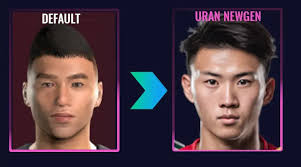

Comentarios Recomendados
Únete a la conversación
Puedes publicar ahora y registrarte después. Si ya tienes una cuenta, accede ahora para publicar con tu cuenta.